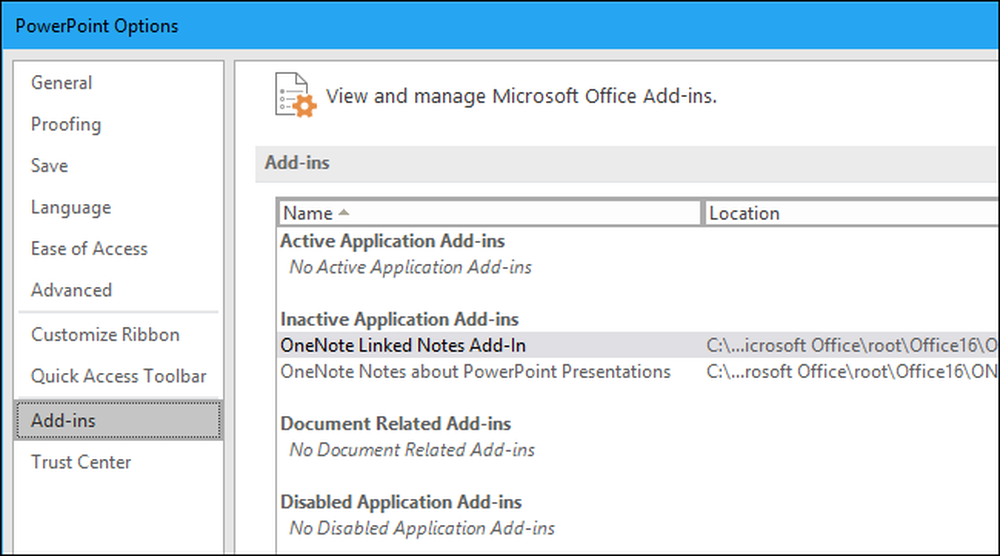Slik åpner du Word, Excel eller PowerPoint i sikkermodus

Microsoft Office-applikasjoner har en innebygd Safe Mode-funksjon. Dette hjelper når du ikke kan bruke Office normalt. Krasj Word krasjer hver gang du åpner det, eller kanskje Excel krasjer når du åpner en enkelt fil. Du kan starte programmet i sikkermodus, og det er en god sjanse for at det vil fungere normalt.
Hva er Office Safe Mode?
Når du starter et Office-program i sikkermodus, lastes det uten tillegg eller utvidelser, og uten tilpasninger på verktøylinjen eller kommandolinjen. Eventuelle gjenopprettede dokumenter som normalt åpnes automatisk, vil ikke åpne. AutoCorrect og ulike andre funksjoner fungerer ikke, og innstillingene kan ikke lagres.
Hvis Office krasjer hver gang du åpner det, er det sannsynligvis et resultat av en buggy-tillegg, men det kan også være et resultat av et problem med tilpasningene dine. Sikker modus laster uten alle disse funksjonene som kan føre til problemer.
Dette er forskjellig fra Windows Safe Mode. I Windows-sikker modus startes hele Windows-operativsystemet uten tredjepartsdrivere og annen oppstartsprogramvare som kan forårsake problemer. Dette er en lignende ide, men for Office-programmer som bare Word, Excel og PowerPoint.
Start sikker modus med en hurtigtast
Hvis du vil åpne et Office-program i sikker modus, trykker du på Ctrl-tasten og holder den nede mens du starter programmets snarvei.
Hvis du for eksempel skal starte Word i sikkermodus, må du finne Word-snarveien i Start-menyen, på oppgavelinjen eller på skrivebordet. Trykk og hold Ctrl-tasten og enten enkeltklikk den (hvis den er i Start-menyen eller på oppgavelinjen) eller dobbeltklikk på den (hvis den er på skrivebordet).

Du får se en melding som sier "Du holder nede CTRL-tasten. Vil du starte [Application] i Safe Mode? ".
Du kan slippe Ctrl-tasten når denne meldingsboksen vises. Klikk "OK" for å starte programmet i sikkermodus.

Start sikker modus med et kommandoargument
Du kan også starte Office-programmer i Sikker modus ved å starte dem med /sikker alternativ.
For eksempel kan du gjøre dette fra dialogboksen Kjør. Trykk på Windows + R for å åpne den, og skriv deretter en av følgende kommandoer:
- Ord:
winword / safe - utmerke:
excel / safe - PowerPoint:
powerpnt / safe - Outlook:
utsikter / trygt - Forlegger:
mspub / safe - Visio:
visio / safe
Trykk Enter eller klikk "OK", og programmet vil starte i Safe Mode.

Hvis du trenger å åpne et Office-program i sikker modus regelmessig, kan du lage en ny skrivebordsgenvei til Office-programmet og legge til /sikker til slutten av Mål-boksen i snarveien. Den snarveien vil da alltid starte programmet i sikkermodus.

Slik forlater du sikker modus
For å gå ut av Safe Mode, må du lukke Office-programmet og starte det normalt.
Hvis Office laster greit i sikker modus, men krasjer i normal modus, er problemet sannsynligvis en buggy-tillegg. Du kan se disse ved å velge Arkiv> Valg> Add-ins i Office 2016. Det kan hende du må avinstallere, installere på nytt eller oppdatere ett eller flere tillegg av Office, fortsetter å krasje.
Hvis Office fortsatt krasjer i sikkermodus, kan filene være skadet. Du vil kanskje avinstallere og installere Office på nytt på datamaskinen din.